Можно ли как-то убрать программу из списка установленных программ в разделе программы и компоненты?
Скрыть программу из списка программ можно разными способами. Я расскажу про все известные мне. Рассмотренные в данной статье методы применимы ко всем версиям операционной системы Windows: от Windows XP до Windows 10.
Зачем скрывать программы из списка программ?
Иногда когда одним общим компьютером пользуются несколько пользователей может потребоваться скрыть программы. На это могут быть разные причины. Думаю, что те кто читают эту статью сами знают зачем им это нужно.
Кстати, для тех кто у нас первый раз, вот вам пару похожих полезных статей. Здесь мы рассказывали как . А в статье « » — как быстро скрыть папку на рабочем столе. Это не самый надежный метод. Если нужно что-то понадежнее, то могу посоветовать метод рассмотренный в статье « ». Все остальное ищите сами, используя форму поиска по сайту.
Как скрыть программу из списка программ
Предположим что нам нужно скрыть программу Notepad++. Как вы видите она отображается в списке программ.
Как удалить программу из списка установленных в Windows 10, 8.1 и Windows 7
Для того чтобы скрыть запись о программе нужно немного похимичить в реестре. Итак запускаем окно «Выполнить» сочетанием клавиш Win+R.

Вводим «regedit.exe» и жмем Ок.

После чего находим в реестре папку Uninstall:
В моем случае приложение 32-бит, а операционная система 64-разрядная. В таком тяжелом случае приложение надо искать в этой ветке:
Этот раздел отвечает за формирование списка установленных программ, которые видит пользователь в панели управления в меню «Программы и компоненты».
Теперь находим ветку программы, которую нужно скрыть (в моем конкретном случае название ветки совпадает с именем приложения — Notepad++).

После этого создаем параметр DWORD. Делается это так: где-нибудь на пустом месте кликаем правым кликом мышки и выбираем пункт «Создать» и «Параметр DWORD».

Нажав на нем правым кликом и выбрав пункт «Переименовать», назовем его «SystemComponent».

Теперь нажмем на нем правой кнопкой мыши и выберем пункт «Изменить».

Затем изменим его значение с «0» на «1», после чего давим «ОК».

Ну, а сейчас самое приятное, идем в раздел «Программы и компоненты» и клавишей F5 обновим список программ. Если все правильно сделали, то программа должна быть скрыта.
Скрыть установленную программу в Windows можно альтернативным способом. Для этого нужно в той же самой ветке поменять имя ключа «DisplayName» на «QuietDisplayName».

Этот способ может не прокатить, поэтому используйте первый метод, который работает всегда без критических дней и никогда не отказывает.
Как отключить скрытие программ
Чтобы вернуть все как было до этого, т.е. отключить режим скрытия для той или иной программы, необходимо в ветке программы удалить созданный нами параметр «SystemComponent». А если вы скрывали программу вторым способом, то необходимо произвести обратное переименование параметра «DisplayName», убрав слово «Quiet».
Использование скрытых программ
Работать со скрытыми программами можно как и раньше. А если вам нужно использовать скрытие программы в рамках некого скрипта, то в таком случае можете воспользоваться этой командой:
REG ADD «HKEY_LOCAL_MACHINESOFTWAREWow6432NodeMicrosoftWindowsCurrentVersionUninstallNotepad++» /v SystemComponent /t REG_DWORD /d 1 /f
Кликаем , если не можем скопировать текст команды.
В этой статье я наглядно показал как скрыть программу из списка установленных программ. Если вы знаете еще о каком-нибудь способе скрыть установленную программу Windows, напишите об этом в комментариях.
В будущем, в продолжении к этой статье я расскажу как скрыть службу программы. Поэтому если вы еще не подписаны на нас в соцсетях, очень рекомендую это сделать сейчас. На этом все. Удачи друзья!
В о всех версиях Windows удаление программного обеспечения выполняется через стандартный апплет Панели управления «Программы и компоненты» . Если программа устанавливалась в режиме «для всех пользователей» , деинсталлировать её может каждый юзер. Но может такое статься, что нужно будет защитить программу от удаления. Самый простой способ защиты — скрыть её из списка установленных приложений.
Конечно, опытный пользователь сразу же поймёт, в чём тут дело, но «чайника» отсутствие программы в списке установленных приложений это наверняка озадачит. Для скрытия записи вполне будет достаточно небольшой правки реестра. Откройте редактор реестра и разверните следующую ветку:
В каталоге Uninstal вы увидите много подразделов, каждому из которых будет соответствовать какой-то программный компонент. За некоторым исключением названия этих подразделов носят те же имена, что и прописавшиеся в апплете Панели управления программы. Допустим, вам нужно скрыть запись о Mozilla Firefox . Отыщите каталог Mozilla Firefox и создайте внутри него новый DWORD параметр с именем и значением 1 .


Есть и другой способ. Найдите в каталоге приложения строковый параметр DisplayName и переименуйте его в QuietDisplayName . Результат будет тот же. Не закрывая редактор реестра, нажатием клавиши F5 обновите список апплета «Программы и компоненты» и убедитесь, что приложение было скрыто.

Это касается тех случаев, когда программу вы устанавливали сами. Если же вам нужно скрыть запись приложения, установленного с правами простого пользователя, редактировать обозначенные параметры необходимо из этой ветки:
Если вы юзаете 64-битную систему, а приложение, запись которого нужно скрыть, является 32-битным , то все манипуляции необходимо производить в этом разделе реестра:

И последнее. Чтобы вернуть запись на своё место, удалите параметр или измените его значение на 0 . Если скрытие выполнялось посредством переименования параметра DisplayName , то восстановите его исходное название. Описанный здесь трюк работает во всех версиях Windows, начиная от XP и заканчивая Windows 10.
Весьма интересная возможность пользователям устройств на базе Windows 10 предлагается в веб-интерфейсе учётной записи Microsoft — удалённая установка UWP-приложений. Например, в обеденное время на работе с офисного компь.
Как в среде Windows вернуть окно приложения, если оно запускается на несуществующем втором экране. Что делать, если приложение запускается на несуществующем экране? Окно этого приложения отображается на панели задач, отсвечивается как активное при обращении к нему, но не может быть обозримо на текущем мониторе компьют.
Иногда неполное или неправильное удаление программы приводит к тому, что физически программы в компьютере нет, а в списке окна «Установка и удаление программ» она отображается и удалятся не хочет. Ее можно удалить в ручную, используя реестр.
Удаление записи программы из списка в окне «Установка и удаление программ».
1. Нажмите кнопку «Пуск» и выберите команду «Выполнить «;
2. В поле «Открыть» введите команду regedit или regedt32 и нажмите кнопку «ОК»;
3. В окне «Редактор реестра» в левой его части, поочередно открывайте подразделы реестра используя значок «+ «:
HKEY_LOCAL_MACHINE SOFTWAREMicrosoft WindowsCurrentVersion Uninstall
4. В левой части окна щелкните левой кнопкой мыши на разделе «Uninstall » и выберите в меню «Файл», команду «Экспорт. «;
5. В окне «Экспорт файла реестра» в поле «Папка » выберите «Рабочий стол «;
6. В поле «Имя файла» введите repair_uninstall и нажмите кнопку «Сохранить»;
7. Чтобы определить, какой подраздел отвечает за нашу программу, поочередно в левой части окна «Редактор реестра «, щелкайте левой кнопкой мыши по названию подразделов;
8. В правой части окна будут отображаться параметры, найдите параметры:
— «DisplayName » — это название, используемое для отображение программы в списке окна «Установка и удаление программ»;
— «UninstallString » — это имя программы, которая удаляет данную программу;
9. Убедившись, что выделенный подраздел относится к наше программе, в левой части окна «Редактор реестра » щелкните правой кнопкой мыши на этом подразделе и выберите пункт меню «Удалить «;
10. На запрос подтверждения удаления нажмите кнопку «Да «;
11. Закройте окно «Редактор реестра»;
Проверка.
1. Нажмите кнопку «Пуск»;
2. Если неклассическое (широкое) меню, то выберите пункт «Панель управления » и откройте «»;
Если классическое (узкое) меню, то выберите пункт «Настройка «, затем пункт «Панель управления » и откройте «Установка и удаление программ «;
3. Убедитесь, что нужная программа, удалена и больше не отображается в списке окна «Установка и удаление программ»;
4. Если все правильно, то удалите файл repair_uninstall.reg , который был ранее сохранен на рабочем столе.
Иногда случается такое: программа с компьютера уже удалена, но она по прежнему отображается в списке “программы и компоненты”. О том, как можно решить данную проблему, и пойдет речь в данной статье.
Как такое может произойти? Да очень просто, прежде всего это может случиться в следствии некорректного удаления программы. Поэтому, перед тем как преступить непосредственно к решению данной проблемы, необходимо еще раз напомнить, как надо правильно удалять программы.
Думаю, что уже все пользователи, у которых есть определенный опыт работы с компьютером, знают что нельзя просто удалить папку, в которой находится программа. Нужно подходить к решению подобного рода задачи с умом, то есть надо производить корректную деинсталляцию программы.
На данном сайте имеется статья, в которой описывается как правильно надо удалять установленные программы, а также что будет, если делать это неправильно. Если вы начинающий пользователь, и в данном вопросе еще не очень хорошо разбираетесь, то рекомендую прочитать эту статью, вот она: « ». Если у вас не Windows 7, а например XP, то не спешите расстраиваться, так как эта информация актуальна для всех версий Windows.
Однако, как бы мы не старались все делать правильно, в один “прекрасный” момент, какая либо программа может “отказаться” деинсталироваться по правилам. И в итоге мы получаем такую картину: сами файлы принадлежащие данной программе уже удалены с жесткого диска, однако она до сих пор отображается в списке установленных программ.
В данной ситуации нам поможет небольшая правка реестра.
Как удалить программу из реестра
В качестве примера будет использована программа, которая описывалась в предыдущей статье, то есть PDF Creator.
1) Заходим в системный реестр, для этого нажимаем Win + R, затем пишем «regedit», и жмем Ok.
2) В реестре переходим по следующему пути:
3) Нажимаем на раздел Uninstall правой кнопкой мыши, выбираем пункт найти, вписываем название проблемной программы, и жмем «найти далее».
4) Для того, чтобы убедиться, что вы нашли именно нужную вам программу, посмотрите значение параметра DispiayName (находится в правой части). Если там значится имя вашей проблемной программы, значит это именно то, что вам нужно.

5) Щелкните правой кнопкой мыши по найденному разделу (в левой части редактора реестра), и нажмите удалить. После чего выскочит окошко, где вам надо будет подтвердить свое намерение в удалении данного раздела.

После проделанной работы идем в панель управления – программы и компоненты, если название вашей проблемной программы пропало из данного списка, значит вы все сделали правильно.
Если в процессе деинсталляции приложений Windows происходит нечто, не предусмотренное запрограммированной процедурой, то результатом может стать неполное удаление из реестра записей, относящихся к данному приложению. В результате уже удаленная программа остается в списке установленных мастера деинсталляции. Попытка повторно удалить такое приложение-фантом приведет к сообщению о невозможности найти удаляемые файлы и, соответственно, выполнить процедуру деинсталляции. Удалить остатки записей в системном реестре, относящиеся к проблемному приложению, можно самостоятельно, без привлечения мастера деинсталляции Windows.
Источник: beasthackerz.ru
Как в Windows скрыть запись приложения в списке апплета «Программы и компоненты»
В о всех версиях Windows удаление программного обеспечения выполняется через стандартный апплет Панели управления «Программы и компоненты». Если программа устанавливалась в режиме «для всех пользователей», деинсталлировать её может каждый юзер. Но может такое статься, что нужно будет защитить программу от удаления. Самый простой способ защиты — скрыть её из списка установленных приложений.
Конечно, опытный пользователь сразу же поймёт, в чём тут дело, но «чайника» отсутствие программы в списке установленных приложений это наверняка озадачит. Для скрытия записи вполне будет достаточно небольшой правки реестра. Откройте редактор реестра и разверните следующую ветку:
В каталоге Uninstal вы увидите много подразделов, каждому из которых будет соответствовать какой-то программный компонент. За некоторым исключением названия этих подразделов носят те же имена, что и прописавшиеся в апплете Панели управления программы. Допустим, вам нужно скрыть запись о Mozilla Firefox. Отыщите каталог Mozilla Firefox и создайте внутри него новый DWORD параметр с именем SystemComponent и значением 1.
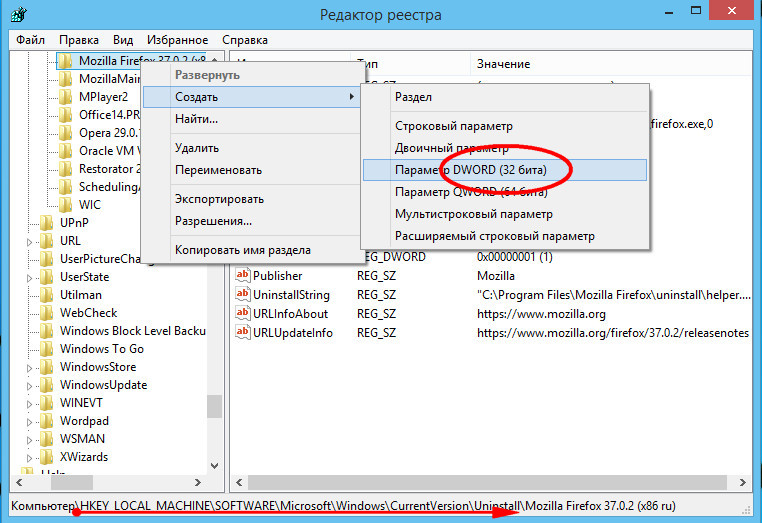
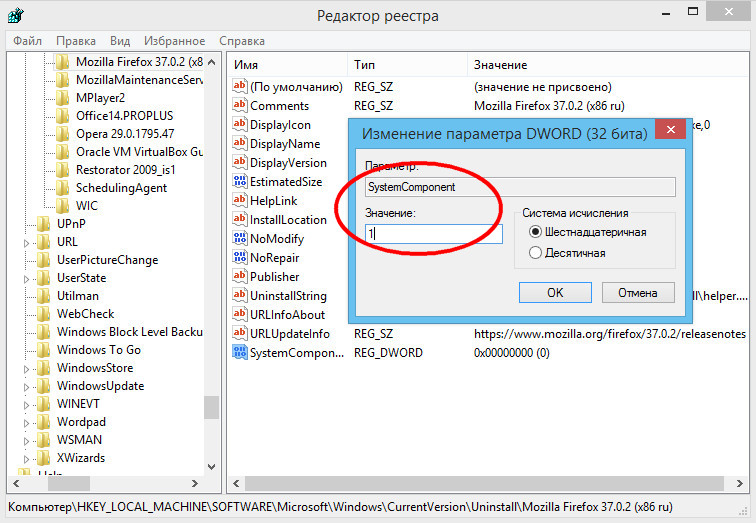
Есть и другой способ. Найдите в каталоге приложения строковый параметр DisplayName и переименуйте его в QuietDisplayName. Результат будет тот же. Не закрывая редактор реестра, нажатием клавиши F5 обновите список апплета «Программы и компоненты» и убедитесь, что приложение было скрыто.
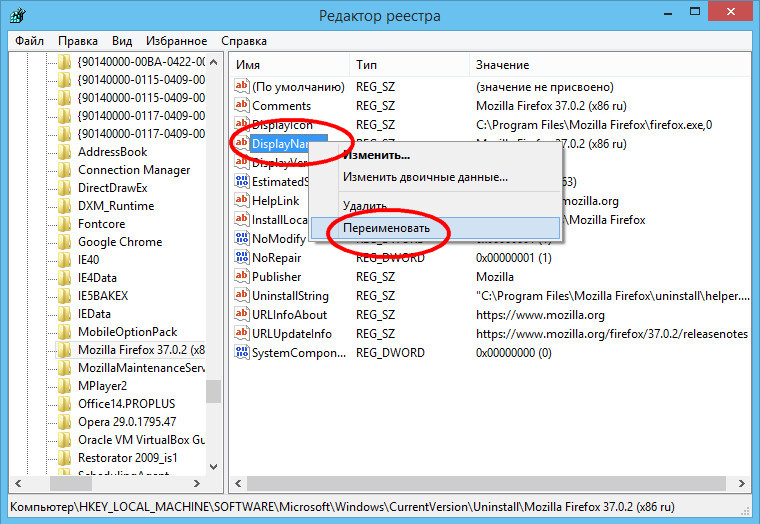
Это касается тех случаев, когда программу вы устанавливали сами. Если же вам нужно скрыть запись приложения, установленного с правами простого пользователя, редактировать обозначенные параметры необходимо из этой ветки:
Если вы юзаете 64-битную систему, а приложение, запись которого нужно скрыть, является 32-битным, то все манипуляции необходимо производить в этом разделе реестра:
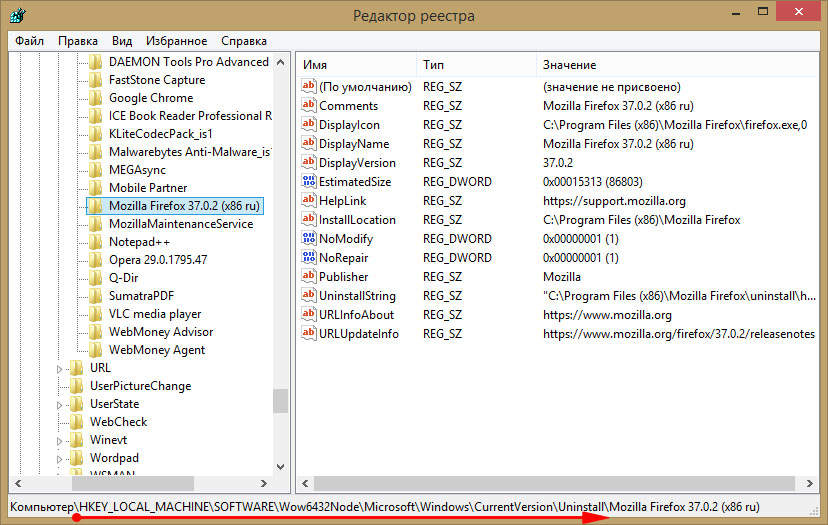
И последнее. Чтобы вернуть запись на своё место, удалите параметр SystemComponent или измените его значение на 0. Если скрытие выполнялось посредством переименования параметра DisplayName, то восстановите его исходное название. Описанный здесь трюк работает во всех версиях Windows, начиная от XP и заканчивая Windows 10.
Источник: www.white-windows.ru
Как скрыть программу на компьютере
В этом посте мы покажем, как скрыть любую программу из списка установленных приложений на панели управления Windows. Это руководство применимо ко всем версиям Windows, начиная с Windows XP и заканчивая последними сборками Windows 10 и Windows 11.
Как скрыть определенную программу в настройках/панели управления?
Допустим, наша задача — скрыть запись об установленном Gimp (редактор изображений). Откройте панель управления и перейдите в раздел «Программы и компоненты». Убедитесь, что запись Gimp 2.10.28 присутствует в списке установленных приложений.

Кроме того, информацию об установленной программе можно найти в современном интерфейсе настроек (Настройки -> Приложения).

Вы можете скрыть запись об установленном приложении через реестр Windows. Но в первую очередь нужно понять, как Windows строит список установленных программ, который вы видите в Панели управления. Вы можете найти информацию об установленном приложении в одном из трех разделов реестра:
- HKEY_LOCAL_MACHINESOFTWAREMicrosoftWindowsCurrentVersionUninstall — общий список программ для всех пользователей устройства;
- HKEY_LOCAL_MACHINESOFTWAREWow6432NodeMicrosoftWindowsCurrentVersionUninstall — этот раздел реестра содержит записи о приложениях x86, установленных в сборках x64 Windows;
- HKEY_CURRENT_USERSoftwareMicrosoftWindowsCurrentVersionUninstall — содержит приложения, установленные только для текущего пользователя.
Windows создает список установленных программ, который вы видите в настройках или на панели управления, на основе записей в этих разделах реестра.
В моем случае GIMP устанавливается через диспетчер пакетов Winget только в мой профиль пользователя, поэтому его запись находится в кусте реестра пользователя HKCUSoftwareMicrosoftWindowsCurrentVersionUninstall.
Найдите регистрационный ключ приложения (в моем примере это GIMP-2_is1) и создайте новый 32-битный параметр реестра DWORD с именем SystemComponent и значением 1: SystemComponent = dword: 00000001

Обновите окно со списком установленных программ (нажмите клавишу F5). Запись GIMP должна исчезнуть из списка.

Запись приложения также исчезает из списка установленных программ на современной панели настроек Windows 10.

Совет. Есть еще один способ скрыть установленную программу в Windows. Для этого переименуйте параметр DisplayName в QuietDisplayName под тем же регистровым ключом.
Вы можете скрыть программу из командной строки. Ниже приведен пример такой команды, которую можно использовать в своих скриптах и пакетных файлах (эта команда скроет установленный архиватор 7-Zip):
REG ADD «HKLMSOFTWAREMicrosoftWindowsCurrentVersionUninstall7-zip» /v SystemComponent /t REG_DWORD /d 1 /f
Чтобы снова сделать программу видимой, просто удалите параметр SystemComponent (или измените его значение на 0 с помощью команды: REG ADD «HKLMSOFTWAREMicrosoftWindowsCurrentVersionUninstall7-zip» /v SystemComponent /t REG_DWORD /d 0 /f ) или переименуйте параметр QuietDisplayName в DisplayName.
Совет. Если вам нужно скрыть и приложение, и соответствующую службу, вы можете воспользоваться действиями, описанными в статье «Как скрыть службу Windows от пользователей?».
Скрыть установленные приложения с помощью скрипта PowerShell
Если вам нужно скрыть от пользователей сразу несколько приложений, вы можете использовать следующий скрипт PowerShell. Список программ, которые нужно скрыть, указывается в переменной AppsToHide. Затем скрипт проверяет все ключи реестра, находит ключи с программными записями и создает параметр реестра SystemComponent со значением 1 в каждом из них (если параметр уже существует, его значение изменяется на 1).
Дополнительную информацию об управлении ключами и параметрами реестра из PowerShell см. в статье Как получить, создать, изменить и удалить ключи реестра с помощью PowerShell?

В моем примере скрипт используется для скрытия приложений Teams, Gimp, Firefox и 7-zip. Вы можете запустить этот сценарий PowerShell на компьютерах домена через объект групповой политики.
Как скрыть все установленные приложения от других пользователей?
Вы можете полностью скрыть все установленные программы из панели управления пользователя. Для этого нужно отредактировать параметр Локальная групповая политика.
Откройте редактор Local GPO ( gpedit.msc ), перейдите в раздел Конфигурация пользователя –> Административные шаблоны –> Панель управления –> Программы и включите политику Скрыть страницу «Программы и компоненты».

Обновите параметры групповой политики с помощью команды gpupdate /force и убедитесь, что окно «Программы и компоненты» на панели управления не видно пользователю. На панели управления должно отображаться сообщение «Ваш системный администратор отключил программы и компоненты».

Вы также можете запретить отображение списка установленных программ Windows в Панели управления Windows с помощью команд:
REG add «HKCUSoftwareMicrosoftWindowsCurrentVersionPoliciesPrograms» /v NoProgramsCPL /t REG_DWORD /d 1 /f
REG add «HKCUSoftwareMicrosoftWindowsCurrentVersionPolicies Программы» /v NoProgramsAndFeatures /t REG_DWORD /d 1 /f
На вашем компьютере установлены программы, о которых вы не хотите, чтобы кто-либо знал? Если это так, вы можете скрыть эти программы от отображения в панели управления и настройках, чтобы другие не знали, что они установлены, и не могли удалить или удалить программу. В этом посте мы рассмотрели несколько способов скрыть программы из панели управления и приложения «Настройки». Если скрыть программу, никто не сможет узнать, устанавливали ли вы ее когда-либо, и программа больше не будет доступна для удаления.
Скрыть программы из панели управления в Windows 11/10
- Создайте новый параметр DWORD SystemComponent в реестре Windows,
- Включите параметр Скрыть страницу «Программы и компоненты» в групповой политике
- Используйте бесплатную программу под названием Скрыть из списка удаления.
Давайте подробно рассмотрим каждый из этих методов.
Скрыть определенную программу из панели управления с помощью реестра Windows

Реестр Windows является домом для многих подобных трюков и хаков. И это как раз один из них. Чтобы скрыть программу из панели управления, выполните следующие действия.
Нажмите Win+R, введите regedit и нажмите Enter, чтобы открыть редактор реестра.
Теперь перейдите к следующему ключу:
Если вы ищете 32-разрядное приложение, а ваша система 64-разрядная, вам следует вместо этого перейти к:
Теперь в этой папке найдите папку для приложения, которое вы хотите скрыть.
Например, попробуем скрыть VLC Media Player. Щелкните правой кнопкой мыши папку приложения, выберите «Создать», а затем щелкните DWORD.
Назовите новое значение SystemComponent и присвойте ему значение 1.
Теперь все готово. Попробуйте найти приложение в разделе «Приложения и функции» приложения «Настройки» или панели управления. Вы можете использовать аналогичный подход для сокрытия других приложений. Вам просто нужно создать SystemComponent DWORD в этой папке реестра.
Скрыть все программы с помощью редактора групповой политики

Это довольно простой метод, но у него есть и обратная сторона. Вы можете скрыть все программы, изменив групповую политику. Это скроет все приложения и не позволит пользователям удалить какое-либо приложение с вашего компьютера. Выполните следующие действия, чтобы отключить удаление всех приложений на вашем компьютере.
Нажмите Win+R, введите gpedit.msc и нажмите Enter, чтобы открыть редактор групповой политики.
Теперь перейдите к следующей настройке:
Конфигурация пользователя > Административные шаблоны > Панель управления > Программы
Дважды щелкните страницу «Скрыть программы и компоненты». В открывшемся новом окне выберите Включено и нажмите Применить.
То есть, теперь попробуйте удалить приложение из Панели управления. Вы получите сообщение о том, что Ваш системный администратор отключил программы и компоненты. Это также приведет к скрытию страницы «Приложения и функции» в приложении «Настройки», которая предлагает другой способ удаления приложений.
Использование бесплатного ПО Hide from Uninstall List

Hide from Uninstall List — бесплатная программа, которую можно использовать для той же цели. Это очень интуитивно понятный инструмент, который позволяет скрывать приложения из панели управления и приложения «Настройки». Это замена обоим ручным способам, упомянутым выше.
Чтобы скрыть приложение, все, что вам нужно сделать, это выбрать его из списка, затем щелкнуть правой кнопкой мыши и выбрать параметр «Скрыть». Точно так же вы можете отключить скрытие и снова сделать приложение видимым в списках удаления. Он также поддерживает отключение страницы «Программы и компоненты», для этого установите флажок над списком программ.
Этот инструмент очень прост и позволяет быстро выполнить работу. Если вы хотите быстро и многократно скрывать/показывать приложения, я бы посоветовал использовать этот инструмент вместо ручных методов. Нажмите здесь, чтобы загрузить функцию «Скрыть из списков удаления».
Это были три быстрых способа предотвратить удаление приложения. Вы можете использовать любой из них для вашего спасения. Помните, что все эти методы предполагают эксперименты с вашей системой, поэтому убедитесь, что вы сделали резервную копию, прежде чем что-либо изменять.
Похожие записи
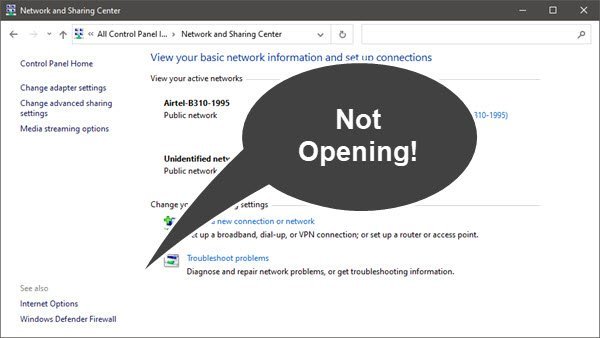
Центр управления сетями и общим доступом не открывается в Windows 11/10

Как удалить программы, не указанные в панели управления в Windows 11/10

Страница «Устройства и принтеры» пуста или не загружается в Windows 11/10

сообщить об этом объявлении

Как вы хорошо знаете, когда вы устанавливаете программу в Windows 10, она автоматически появляется в списке программ, и ее смогут увидеть все, кто использует ваш компьютер. Возможно, вам когда-нибудь приходило в голову скрыть некоторые инструменты, которые есть в операционной системе. Ну, есть три способа добиться этого. Мы собираемся объяснить вам это подробно.
В Windows 10 на самом деле нет явного и собственного способа скрыть установленные программы, но есть три способа это исправить.
Чтобы эти способы осуществились, вы должны выполнить шаги, которые мы укажем. Если вы совершите ошибку, вы можете создать системный сбой, поскольку мы войдем в конфиденциальные части Windows, например, в редактор реестра.
Причин скрытия установленных программ может быть несколько, например:
- Установите приложение для родительского контроля и не хотите, чтобы оно было видно, если ваши дети узнают, что оно есть.
- Прячьте приложения, которыми никто не должен пользоваться, особенно если вы делитесь компьютером с семьей или друзьями. Из этого только вы будете использовать в зависимости от того, какое программное обеспечение.
- Это может быть рабочий компьютер, на котором вы установили игру. Таким образом, никто не заметит, что он существует.
Три доступные формы — это те, которые мы рассмотрели ниже.
С помощью редактора реестра Windows
С помощью этой системы вы создадите новое значение DWORD в реестре Windows, которое будет помечать программы, которые вы хотите скрыть.
Этапы довольно просты, но вы должны быть очень осторожны.
- Нажмите клавишу Windows + R.
- Теперь в окне «Выполнить» напишите Regedit и нажмите «ОК».
- Поскольку вы уже находитесь в редакторе реестра, вам необходимо найти следующую папку: HKEY_LOCAL_MACHINESOFTWAREMicrosoftWindowsCurrentVersionUninstall.
- Для 32-разрядных приложений, установленных на 64-разрядном ПК, необходимо перейти в следующую папку: HKEY_LOCAL_MACHINESOFTWAREWow6432NodeMicrosoftWindowsCurrentVersionUninstall.
- Теперь в папке «Удалить» выберите, какое приложение вы хотите скрыть.
- Щелкните папку правой кнопкой мыши, выберите «Создать», а затем «Параметр DWORD» (32 бита).
- Измените имя нового значения на SystemComponent и дважды щелкните это значение, чтобы ввести 1 в информационное поле, затем нажмите OK.
- Немедленно закройте редактор реестра.
С этого момента вы будете полностью скрывать приложение каждый раз, когда кто-то переходит к списку приложений.
Если вы хотите, чтобы он появился снова, вы должны выполнить те же действия, но удалить значение SystemComponent.
Использование редактора групповой политики
Редактор групповой политики — это оснастка MMC (консоли управления Microsoft), с помощью которой можно управлять параметрами политики для объектов в разных группах.
Этот редактор работает в Windows 10 Pro и более поздних версиях, поэтому в Windows 10 Домашняя он отключен.
Это еще один способ зайти в системные приложения и увидеть сообщение о том, что системный администратор отключил программы и функции, при этом все установленные приложения скрыты.
Если вы хотите, чтобы приложения снова отображались, снова измените политику и выберите Не настроено. Только это.
Использовать стороннее программное обеспечение
Инструмент, который мы собираемся использовать, называется «Скрыть из списка удаления». Он позволяет скрыть одну или несколько конфигураций программного обеспечения в конфигурации программ Windows.
Таким образом вы добьетесь того же, что и в предыдущем случае, но не появится сообщение, предупреждающее о том, что администратор ничего не сделал.
Его работа очень проста:
Если вы хотите, чтобы они снова отображались, нажмите на скрытую программу или программы и на этот раз включите параметр Показать.
Как вы видели, очень легко убедиться, что ваши программы Windows не отображаются в списке. Неважно, какой вариант вы выберете, потому что все они работают очень хорошо.
Иногда вам нужно скрыть некоторые установленные программы в панели управления. Так что, если кто-то может использовать вашу машину, эти программы не будут им видны. Это также хорошо для обеспечения безопасности или конфиденциальности. В этой статье я расскажу о двух способах скрыть эти программы. Первый — вручную, а второй — с помощью любого стороннего инструмента.
Оглавление
Использование реестра Windows
Вы можете скрыть программы в разделе «Программы и компоненты» в Windows 10 вручную. Вам просто нужно изменить некоторые настройки вашей системы. Следуйте описанным ниже шагам.
Сначала откройте окно «Выполнить», нажав «Window key + R» и введите «regedit.exe». это приведет к открытию реестра вашей системы.
Для 32-битной программы перейдите в следующий каталог
HKEY_LOCAL_MACHINESOFTWAREMicrosoftWindowsCurrentVersionUninstall
Для 64-битной программы перейдите в следующий каталог
HKEY_LOCAL_MACHINESOFTWAREWow6432NodeMicrosoftWindowsCurrentVersionUninstall

Вы можете применить те же шаги, которые упомянуты ниже, к любой битовой программе
Сначала мы скроем 32-битную программу. Например, мы хотим скрыть медиаплеер VLC.
Это очень простой и простой способ скрыть любую программу из списка установленных программ.
Использование инструмента «Скрыть программы»
Если вы не хотите скрывать какую-либо программу вручную, вы также можете воспользоваться сторонним инструментом.
Hide Programs – это инструмент, который может помочь вам скрыть любую программу, которую вы хотите скрыть.
После установки в вашей системе откройте программу. Затем он отобразит вам все программы вашей системы. Затем вы можете выбрать любую программу и решить, хотите ли вы скрыть или показать выбранную программу.

Итак, есть два пути. Вы можете выбрать любой из них, который вы считаете простым и надежным. Просто следуйте приведенным выше простым шагам и скройте свои программы из списка установленных программ.
- Opera не открывается с панели задач
- Как установить программу на диск да а не на c
- Ac bridge что это за программа для андроида
- Осу войдите в систему, что это за программа для Android
- Загрузчик фильмов для iphone
Источник: kompyuter-gid.ru